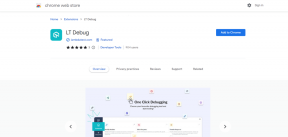Cum să adăugați un fișier audio în aplicația Apple Numbers
Miscellanea / / April 29, 2022
Aplicația Numbers vine preinstalată pe Apple iPhone, iPadși Mac. Este o opțiune excelentă pentru prezentarea datelor sub formă de foi de calcul. Dar uneori cifrele nu sunt suficiente pentru a explica ceea ce vrei cu adevărat să aduci la masă. Aplicația Numbers vă oferă opțiunea de a adăuga fișiere audio în foile de calcul dacă doriți să împărtășiți mai multe detalii despre numere.6

Distribuirea doar a numerelor poate deveni uneori plictisitoare și puteți schimba lucrurile cu explicații pentru a completa datele. În această postare, vom arăta cum să adăugați un fișier audio în aplicația Apple Numbers. Acești pași sunt aplicabili pentru utilizatorii de iPhone, iPad și Mac.
Adăugați un fișier audio în aplicația Numbers pe iPhone și iPad
Imaginați-vă că sunteți la o întâlnire în care veți prezenta o foaie de calcul. A trebuit să descărcați și să introduceți un clip audio în acel fișier. Dar acel clip este pe iPhone sau iPad. Puteți insera acel clip audio direct de pe iPhone sau iPad.
Urmați acești pași. Folosim un iPhone, dar acești pași sunt aplicabili și utilizatorilor de iPad.
Pasul 1: Deschideți aplicația Numbers.

Pasul 2: Deschideți foaia de calcul.
Pasul 3: Atingeți pictograma Plus din bara de meniu de sus.

Pasul 4: Selectați pictograma Media din colțul din dreapta sus.

Pasul 5: Atingeți Insert from pentru a selecta fișierul.

Fila Recente se va deschide pe ecran în mod implicit.
Pasul 6: Atingeți Răsfoire pentru a deschide unitatea iCloud.

Pasul 7: Selectați fișierul audio și acesta va fi adăugat în foaia de calcul.

Acesta este modul în care puteți adăuga un fișier audio. Puteți atinge pictograma Audio pentru a reda clipul audio înainte și în timpul prezentării.
Dacă fișierul nu se află în unitatea iCloud, urmați acești pași.
Pasul 1: Faceți clic pe Răsfoire în colțul din stânga sus.

Pasul 2: Selectați locația folderului dvs. din listă.
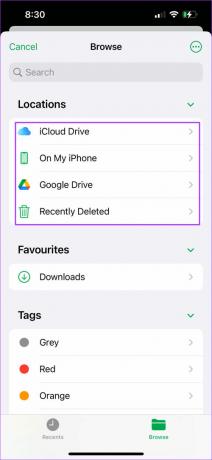
Pasul 3: Selectați fișierul de adăugat în foaia de calcul.
Sfat bonus: Înregistrați și adăugați un fișier audio
Poti de asemenea înregistrați audio pe iPhone și iPad pentru a-l introduce direct în foaia de calcul. Acest lucru vă va ajuta și dacă doriți să adăugați un alt clip audio la fișier. Iată cum.
Pasul 1: Deschideți fișierul foaie de calcul în aplicația Numbers.

Pasul 2: Atingeți semnul Plus și selectați fila Media.

Pasul 3: Atingeți Înregistrare audio.
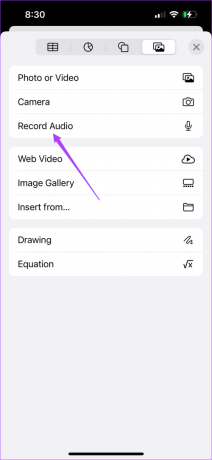
Pasul 4: Atingeți pictograma Înregistrare pentru a începe înregistrarea.

Pasul 5: Permiteți numerelor să acceseze microfonul.

Pasul 6: Atingeți pictograma Stop pentru a finaliza înregistrarea.

Puteți fie să previzualizați înregistrarea, fie să o editați înainte de a include foaia.

Pasul 7: Atingeți Inserare în colțul din dreapta sus pentru a adăuga clipul.

Adăugați un fișier audio în aplicația Numbers pe Mac
Dacă fișierele audio sunt stocate numai pe Mac, le puteți adăuga cu ușurință în aplicația Numbers de pe Mac. Dacă vă place să predați o materie precum planificarea financiară, această funcție vă poate ajuta să explicați în continuare o anumită măsură. Urmați acești pași.
Pasul 1: Deschideți aplicația Numbers pe Mac.
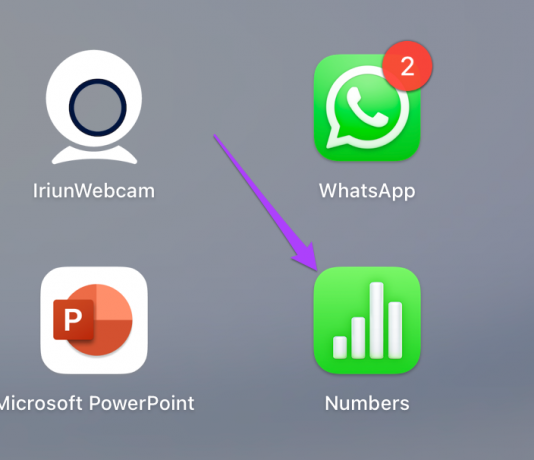
Pasul 2: Deschideți foaia de calcul sau creați un document nou.
Pasul 3: Faceți clic pe pictograma Media din bara de meniu de sus.

Pasul 4: Selectați Alegeți din meniul drop-down.

Pasul 5: Selectați fișierul audio și faceți clic pe Inserare.

Ați inserat cu succes clipul audio în foaia de calcul. Puteți edita acel clip selectând opțiunea Editare audio din meniul din dreapta.
La fel ca iPhone și iPad, puteți înregistra un clip audio proaspăt și îl puteți adăuga de pe Mac. Dacă aveți microfoane de calitate studio, le puteți conecta la Mac-ul dvs. și puteți înregistra sunet de cea mai bună calitate pentru prezentarea dvs. Iată cum.
Pasul 1: După deschiderea fișierului sau crearea unui document nou, faceți clic din nou pe pictograma Media.

Pasul 2: Faceți clic pe Înregistrare audio.

Pasul 3: Faceți clic pe butonul de înregistrare pentru a începe înregistrarea audio.

Pasul 4: Faceți clic din nou pentru a întrerupe înregistrarea.

De asemenea, aici aveți opțiunile de editare și previzualizare a clipului.

Pasul 5: După ce ați făcut acest lucru, faceți clic pe Inserare pentru a adăuga clipul înregistrat.
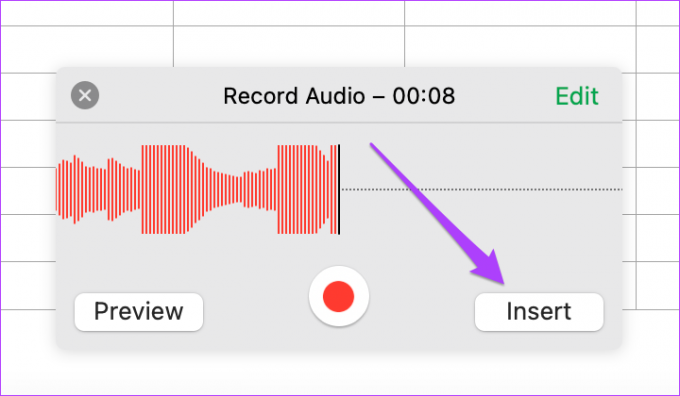
Adăugați sunet în Apple Numbers
Această caracteristică a aplicației Apple Numbers poate crea un impact mai mare asupra prezentărilor dvs. Puteți adăuga mult mai multe informații și valori pentru a vă exprima mai bine punctul de vedere. Nu trebuie să vă bazați pe alte aplicații pentru foi de calcul pentru a accesa această funcție. Apple a pus cu siguranță mult accent pe satisfacerea nevoilor utilizatorilor săi. Această caracteristică de adăugare a clipurilor audio este disponibilă gratuit pentru toți utilizatorii.
Ultima actualizare pe 29 aprilie 2022
Articolul de mai sus poate conține link-uri afiliate care ajută la sprijinirea Guiding Tech. Cu toate acestea, nu afectează integritatea noastră editorială. Conținutul rămâne imparțial și autentic.